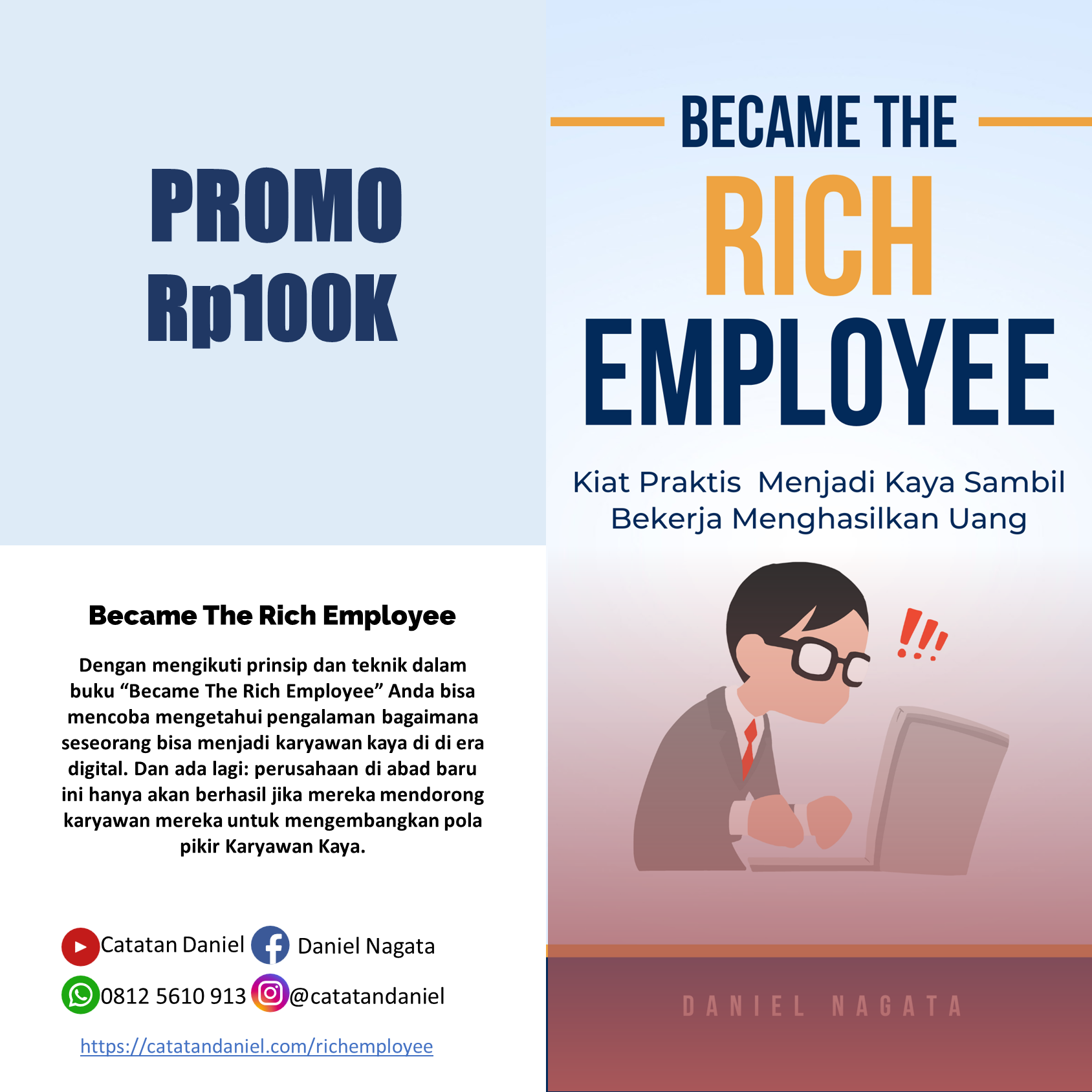Halo apa kabar kalian semua, semoga aja dalam keadaan sehat dan tentunya sukses penuh berkah. Pada kesempatan kali ini kita bakal belajar bersama tentang dasar pivot table atau semacam hal-hal fundamental yang mesti kita ketahui.
Perlu kalian ingat, ini hanya dasar jadi bukan teknis pengunaan pivot, dan itu nanti akan dibahas si lain sesi, so simak terus hingga akhir.
Apa sih pivot tabel itu?
Pivot Table adalah salah satu fitur yang paling kuat di Excel. Dengan Pivot Table, Anda dapat dengan mudah menganalisis data besar dan menemukan pola yang tidak terlihat sebelumnya. Mari kita jelajahi dunia Pivot Table bersama-sama, dan cekidot….
Memahami Pivot Table
Pivot Table adalah alat yang memungkinkan kita untuk merangkum dan menganalisis data besar dengan cepat dan mudah. Bayangkan Anda memiliki lembar kerja dengan ribuan baris data penjualan. Dengan Pivot Table, Anda dapat merangkum data tersebut dalam hitungan detik, menampilkan total penjualan per produk, per wilayah, atau per periode waktu.
Pivot Table bekerja dengan cara mengambil sumber data sederhana dan memungkinkan pengguna untuk ‘pivot’ atau memutar data tersebut untuk melihatnya dari perspektif yang berbeda. Misalnya, Anda mungkin ingin melihat total penjualan per produk, tetapi juga ingin melihat bagaimana penjualan tersebut dibagi antara wilayah yang berbeda.
Membuat Pivot Table Anda Sendiri
Untuk membuat Pivot Table, pertama-tama Anda perlu memiliki sumber data. Sumber data ini bisa berupa tabel atau rentang sel di Excel yang berisi data Anda. Setelah Anda memiliki sumber data, Anda dapat membuat Pivot Table dengan mengikuti langkah-langkah berikut:

- Pilih sel di dalam rentang data Anda.
- Pada tab ‘Insert’ di Ribbon, klik ‘PivotTable’.
- Dalam kotak dialog ‘Create PivotTable’, pastikan ‘Select a table or range’ dipilih, dan rentang data Anda ditampilkan di kotak ‘Table/Range’.
- Pilih di mana Anda ingin Pivot Table ditempatkan. Anda bisa memilih lembar kerja baru, atau sel kosong di lembar kerja yang ada.
- Klik ‘OK’. Anda sekarang memiliki Pivot Table kosong dan Panel Field PivotTable muncul di sisi kanan layar.
Berikut gambar tampilan pivot table:

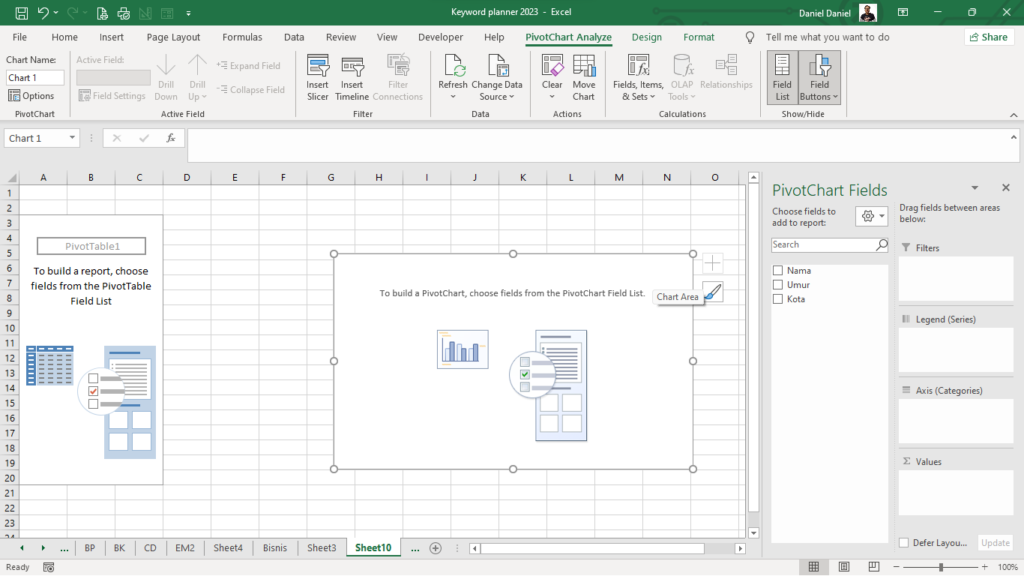
Dengan Panel Field PivotTable, Anda dapat mulai merancang Pivot Table Anda. Anda dapat menyeret dan menjatuhkan bidang dari sumber data Anda ke area ‘ROWS’, ‘COLUMNS’, ‘VALUES’, dan ‘FILTERS’ di Panel Field PivotTable. Excel akan secara otomatis memperbarui Pivot Table Anda berdasarkan pilihan Anda.
Kesimpulan
Sekarang kita sudah tiba pada bagian akhir dari artikel ini, jika direkap maka pembahasan kita sudah mencakup hal-hal berikut:
definisis pivot table adalah alat yang sangat kuat yang dapat membantu Anda menganalisis dan merangkum data dengan cepat dan mudah. Dengan pemahaman yang baik tentang cara kerja Pivot Table dan bagaimana membuatnya, Anda dapat mulai menggali lebih dalam ke dalam data Anda dan menemukan wawasan yang berharga.
Jadi, apakah kamu sudah mulai tertarik mempelajari lebih dalam, so Selamat mencoba!